Schakel ballonmeldingen in Windows 10 in en schakel toast uit
Windows 10 wordt geleverd met een nieuwe functie - het toont alle app- en systeemmeldingen als toast. Voorbij zijn de ballonmeldingen die er waren sinds Windows 2000, je zult geen enkele ballonknopinfo-melding zien van de software die je gebruikt! In plaats daarvan ziet u een toastmelding in Windows 8-stijl, die waarschijnlijk zal werken samen met de nieuw Berichtencentrum in Windows 10. Als u echter van ballonmeldingen houdt en niet tevreden bent met toast, kunt u ballonmeldingen terugzetten in Windows 10.
Advertentie
Gebruikers van Windows 10 Pro kunnen deze instructie volgen:
- Druk tegelijkertijd op de Win + R-sneltoetsen op het toetsenbord om het dialoogvenster Uitvoeren te openen. Zie de lijst met sneltoetsen voor Win en nieuwe wereldwijde sneltoetsen in Windows 10.
- Typ het volgende in het vak Uitvoeren:
gpedit.msc
- Ga naar het volgende pad in het linkerdeelvenster van de Groepsbeleid-editor:
Gebruikersconfiguratie \ Beheersjablonen \ Startmenu en taakbalk
- Zoek en wijzig de volgende instelling: Het weergeven van ballonmeldingen als toast uitschakelen.
Zet het op Ingeschakeld zoals hieronder weergegeven.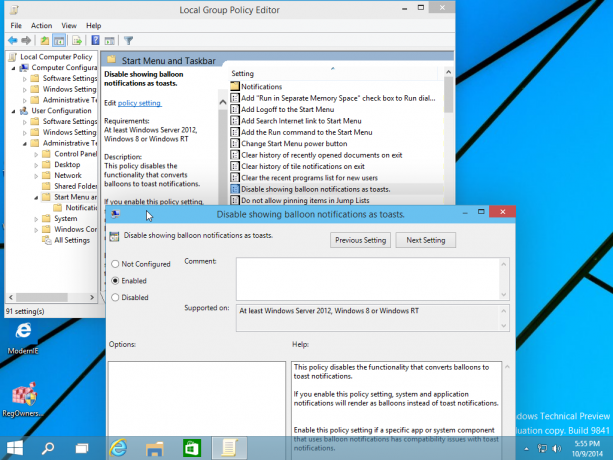
Hier is de beschrijvingstekst van deze instelling:Dit beleid schakelt de functionaliteit uit waarmee ballonnen worden omgezet in toastmeldingen. Als u deze beleidsinstelling inschakelt, worden systeem- en applicatiemeldingen weergegeven als ballonnen in plaats van toastmeldingen. Schakel deze beleidsinstelling in als een specifieke app of systeemcomponent die gebruikmaakt van ballonmeldingen compatibiliteitsproblemen heeft met toastmeldingen. Als u deze beleidsinstelling uitschakelt of niet configureert, worden alle meldingen weergegeven als toastmeldingen.
Dat is het! Start uw pc opnieuw op en de ballon-tooltips zullen weer voor u werken. Om ze te testen, probeer een USB-flashdrive te plaatsen en deze veilig te verwijderen om de goede oude ballontip te zien!

